Como criar um formulário de solicitação de cheque online no WordPress
Publicados: 2020-05-15Quer criar um formulário de solicitação de cheque online no WordPress? Ao usar um formulário que solicita cheques online, as empresas podem eliminar a carga de tempo e os erros frequentemente associados ao arquivamento em papel. Você simplificará sua contabilidade, acessará informações mais rapidamente e fará melhor uso de sua equipe financeira.
Este é um tutorial rápido sobre como economizar tempo e ficar por dentro das contas a pagar usando um formulário de solicitação de cheque online no WordPress.
Clique aqui para começar a fazer seu formulário de solicitação de cheque online
Pronto para simplificar todo o processo de pagamento para sua pequena empresa?
Ter um formulário de solicitação de cheque diretamente no seu site WordPress ajuda a controlar os pagamentos e reembolsos. Além disso, o uso de um formulário online oferece acesso fácil às informações de que você precisa. Dessa forma, você pode criar substituições de formulários ou emitir duplicatas rapidamente.
Por todos esses motivos, sua empresa deve pensar em usar um formulário de solicitação de cheque online em seu site WordPress.
Por que usar um formulário de solicitação de cheque online
Se você é como muitas empresas, os formulários de solicitação de cheque acabam no seu departamento de contabilidade de várias maneiras. É comum que os pedidos de cheque venham um por um, sendo enviados pessoalmente, por e-mail ou por correio tradicional.
Receber o envio de cheques dessa forma é uma dor de cabeça para quem trabalha com contas a pagar. É difícil para sua equipe de contas a pagar acompanhar:
- Datas de envio e aprovação
- Processamento de faturas e cheques
- Contas de vários fornecedores
- Vouchers e pagamentos recorrentes
- Dados ausentes ou incorretos
- Verificações que requerem aprovação manual
Ter uma variedade de maneiras de enviar uma solicitação de cheque é útil para os clientes, mas não é tempo nem econômico para sua empresa.
Um formulário de solicitação de cheque online em seu site WordPress tornará o gerenciamento de suas contas muito mais fácil e ajudará você a impedir erros financeiros e equilibrar seus livros com mais rapidez.
Então, por que não tentar um formulário de solicitação de cheque online em seu site WordPress?
Aqui estão apenas alguns motivos pelos quais você deve mudar para um formulário online para sua empresa ou organização.
- Submissões mais convenientes: um formulário de solicitação de cheque online permite que as solicitações sejam enviadas de forma mais fácil e rápida usando um dispositivo móvel, laptop ou computador desktop.
- Acesso mais rápido aos dados financeiros: como todos os seus pedidos de cheque estão em um local acessível, sua equipe financeira pode acessar os registros de forma rápida e fácil.
- Informações sem erros: É frustrante quando uma solicitação de cheque carece de uma informação essencial. Elimine esse problema simplesmente adicionando um campo “obrigatório” ao seu formulário.
- Escrituração mais fácil: ao usar um formulário de solicitação online, você obterá as informações de que precisa para concluir a transação.
- Melhor uso da equipe: evite erros cometidos ao inserir dados manualmente de várias fontes e deixe sua equipe financeira se concentrar em tarefas mais importantes.
Ok, então vimos por que você precisa usar um formulário de solicitação de cheque online. Agora, mostraremos como criar um para o site WordPress de sua empresa ou organização.
Como criar um formulário de solicitação de cheque online
Você está se perguntando como configurar um formulário de solicitação de cheque online no seu site WordPress? Aqui está um tutorial passo a passo fácil mostrando como.
Etapa 1: Criar um formulário de solicitação de cheque online
Não há maneira mais fácil de criar um formulário de solicitação de cheque online no WordPress do que usando o WPForms Pro. Você encontrará modelos prontos para quase todos os tipos de negócios, setores, eventos ou qualquer outra coisa que possa imaginar na versão Pro do WPForms. Você pode dar uma olhada rápida em nossa demonstração do formulário de solicitação de cheque para ter uma ideia de como funciona.
Para começar, você deve instalar e ativar o plugin WPForms. Se precisar de ajuda, consulte este guia passo a passo sobre como instalar um plugin no WordPress.
Em seguida, você precisará instalar e ativar o complemento Form Templates Pack.
Para fazer isso, vá para WPForms »Addon e role para baixo até ver o addon Form Templates Pack .
Clique em Instalar Addon .
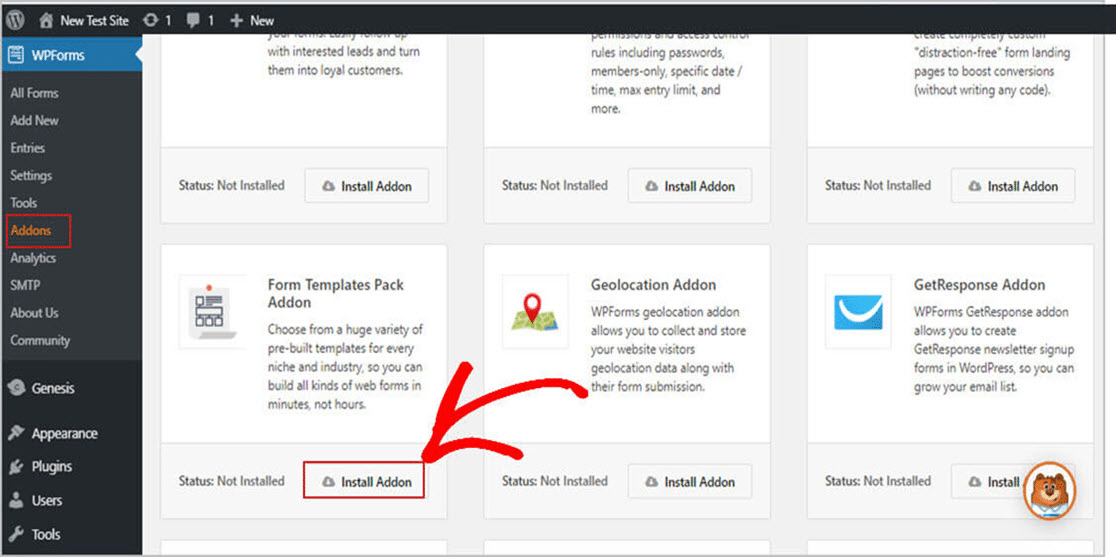
Ok, uma vez que você ativou o plugin e addon, você pode começar a criar seu formulário.
Para começar, vá para WPForms »Adicionar novo e crie um título para o seu formulário. Não se preocupe muito em acertar. Use um título de que você se lembre. Mostraremos como editar o título do formulário um pouco mais adiante neste artigo.
Em seguida, role para baixo até a seção intitulada Modelos Adicionais .
Agora, digite “Solicitação de Cheque” na barra de pesquisa e escolha o formulário Solicitação de Cheque . Para nosso exemplo, usaremos “Check Request” para o título.
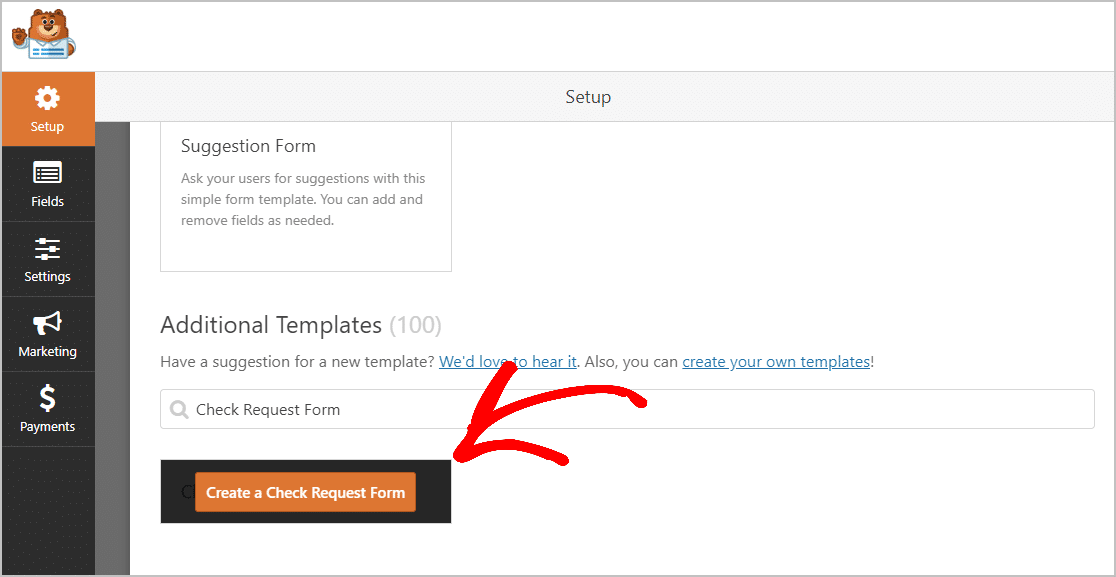
Depois que o modelo de formulário predefinido é carregado, o WPForms automaticamente coloca alguns campos de solicitação de cheque necessários em seu formulário. Os campos padrão do formulário incluem:
- Nome
- O email
- Telefone
- Data requerida
- Data Necessária
- Finalidade dos fundos
- Quantidade solicitada
- Aprovado por
- Pagar a
- Pagável para endereço
O WPForms permite que você personalize totalmente o seu formulário, o que significa que você pode adicionar, excluir, renomear e reordená-los para atender aos requisitos do seu departamento financeiro.
Se você deseja adicionar campos ao seu formulário, é fácil, arraste-os do painel esquerdo e solte-os no painel direito.
Você pode organizar os campos da mesma maneira usando o recurso arrastar e soltar. Para personalizar seus campos, basta clicar naquele que deseja editar e fazer suas alterações.
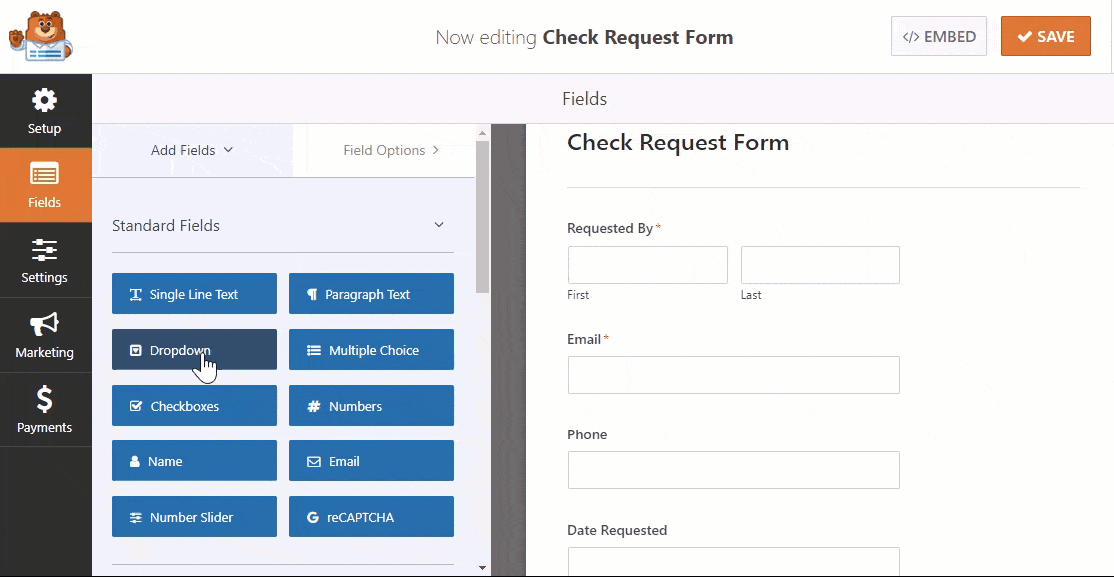
Se você deseja adicionar uma opção para receber pagamentos, é fácil colocá-la diretamente no formulário de solicitação de cheque.
Usando WPForms, você pode receber pagamentos usando Stripe, Authorize.Net ou PayPal. Não se preocupe, é simples e leva apenas alguns minutos para configurar.
Se você não tiver certeza de qual usar, verifique nosso artigo sobre Stripe vs. PayPal.
Emails são enviados para aqueles que enviam o formulário para verificar se o envio do pagamento foi recebido. Você também pode usar o Stripe e o PayPal.
Se você preferir usar os dois, consulte nosso artigo sobre como aceitar pagamentos com Stripe. Se você não tiver certeza de como configurar este sistema de pagamento online, basta ler nossa documentação sobre como permitir que os usuários escolham um método de pagamento.
Quando terminar de personalizar seu formulário de registro, certifique-se de clicar em Salvar.
Etapa 2: definir as configurações do formulário
Para começar, vá para Configurações »Geral .
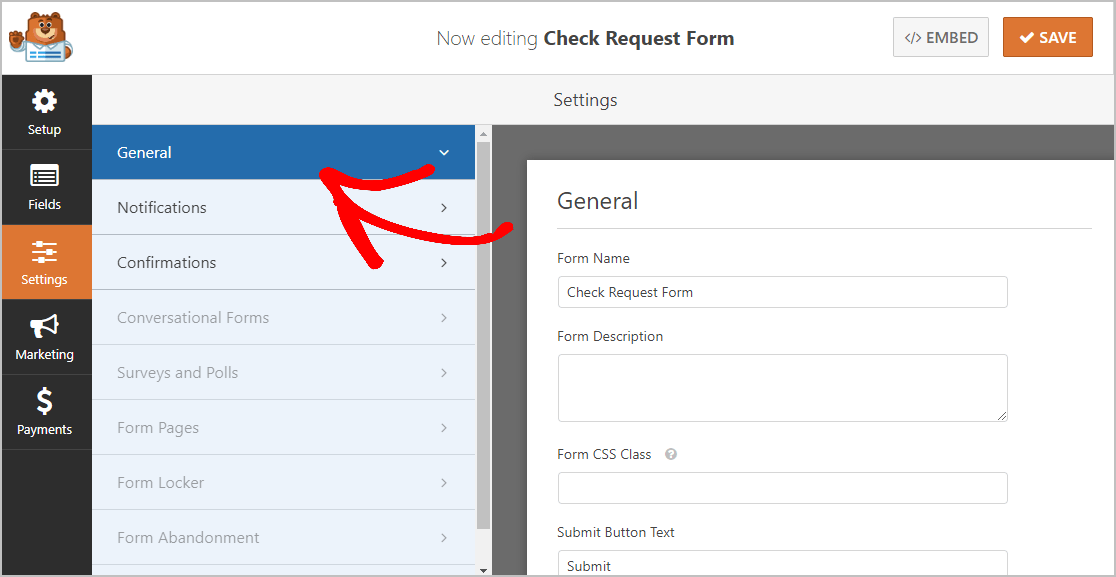
Esta página permite que você configure seu formulário de solicitação de cheque online como:

- Nome do formulário: aqui é onde você pode alterar o nome do formulário, se desejar.
- Descrição do formulário: digite alguns detalhes sobre o seu formulário aqui.
- Enviar texto do botão : altere o texto do botão para algo como “Enviar solicitação agora”.
- Prevenção de spam : selecione uma opção anti-spam para impedir que os bots enviem spam para o seu formulário.
- Formulários AJAX: Use as configurações AJAX para que as seções do formulário possam ser atualizadas sem recarregar a página inteira.
- Aprimoramentos do GDPR: este é um recurso de privacidade que evita que os endereços IP do visitante, as credenciais de login e outros detalhes pessoais sejam armazenados no banco de dados do seu site, para que ele seja compatível com o GDPR. Se você quiser mais informações sobre isso, consulte nosso guia sobre como adicionar um campo de contrato GDPR ao seu formulário de contato.
Quando terminar, certifique-se de clicar em Salvar.
Etapa 3: configurar suas notificações de formulário
Depois que os visitantes enviarem seus formulários, você receberá um e-mail de notificação.
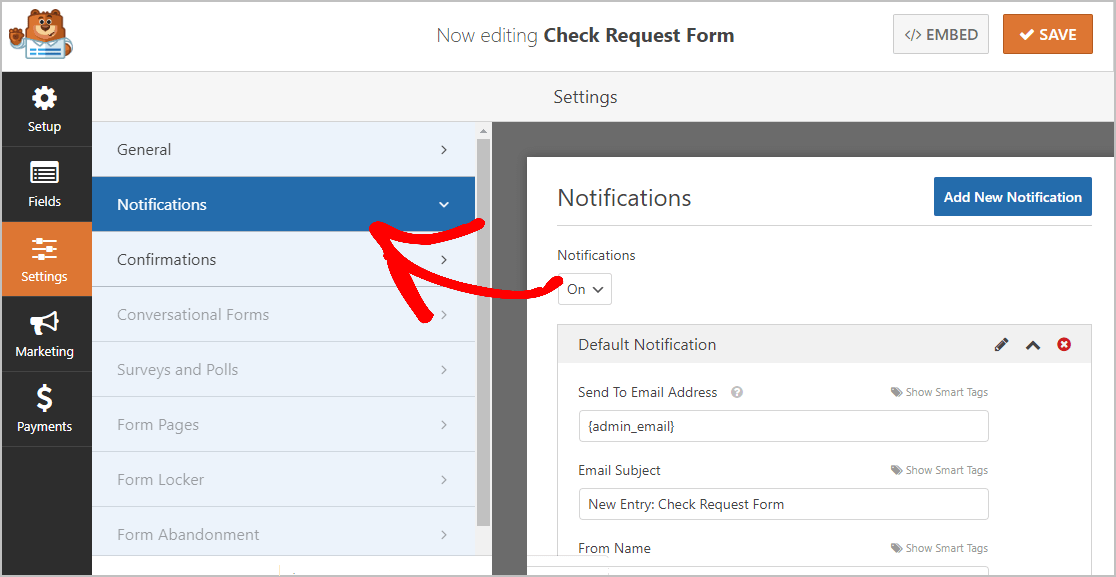
O recurso de notificação WPForms está ativado por padrão. Você receberá uma notificação por e-mail sempre que alguém preencher e enviar o formulário de solicitação de cheque em seu site. Você pode desabilitar esse recurso, se desejar.
Claro, você vai querer notificar aqueles que enviaram um formulário de que sua solicitação de cheque foi recebida usando o recurso WPForms Smart Tags.
É fácil de fazer. Basta verificar nossas instruções simples sobre como você pode facilmente configurar notificações de formulário no WordPress.
Isso não é tudo. O WPForms também permite que você envie imediatamente uma notificação por email para um grupo de pessoas no momento em que um formulário de solicitação de cheque é enviado.
Por exemplo, você pode enviar informações para sua caixa de entrada de e-mail e para:
- CPA
- Diretor Financeiro
- Contador de Projeto
- Gerente de contabilidade
- Contador de Custos
- e outros em seu departamento
Para obter ajuda para fazer isso, verifique nosso guia passo a passo sobre como enviar notificações de vários formulários no WordPress.
Mais uma coisa sobre esses e-mails, se a marca é essencial para sua organização, consulte nosso guia sobre como adicionar um cabeçalho personalizado ao seu modelo de e-mail.
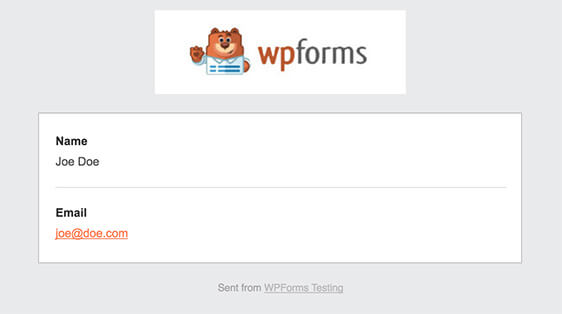
Etapa 4: configurar suas confirmações de formulário
Assim que um formulário de solicitação de cheque online for enviado em seu site WordPress, você precisará enviar uma confirmação para aqueles que fazem a solicitação de cheque e informá-los sobre a próxima etapa que precisam ser executadas.
Felizmente, o WPForms oferece três tipos de opções de confirmação:
- Mensagem: você pode usar a confirmação predefinida que já está gravada em WPForms. Ou você pode criar sua mensagem de sucesso personalizada que é enviada aos destinatários.
- Mostrar página: envie aqueles que estão enviando o formulário para uma página específica de "Obrigado" em seu site. Se precisar de ajuda com isso, consulte nosso guia sobre como redirecionar clientes para uma página de agradecimento e como criar a página de agradecimento perfeita.
- Ir para URL (Redirecionar): WPForms também oferece a opção de enviar aqueles que enviaram um formulário de solicitação de cheque a uma página específica em um site completamente diferente.
Agora, vamos dar uma olhada em como é fácil configurar confirmações em WPForms e, em seguida, personalizá-lo para seu formulário de solicitação de cheque.
Para começar, clique na guia Confirmação no Editor de formulários em Configurações .
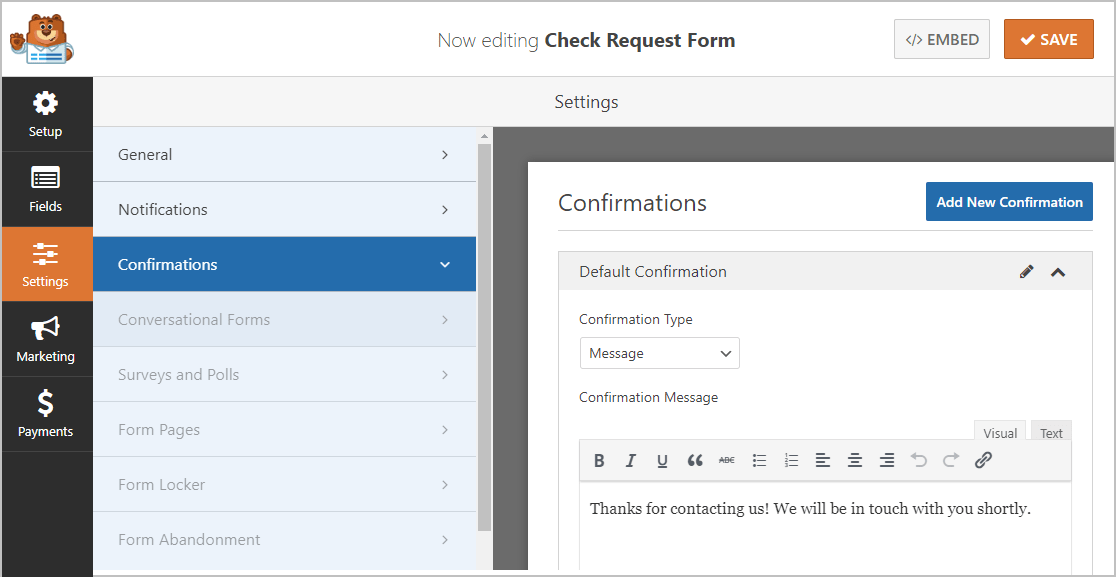
Em seguida, digite a mensagem personalizada da sua empresa ou organização e clique em Salvar.
Se precisar de ajuda para definir outros tipos de confirmação, consulte nosso guia de confirmação.
Você está quase lá! Agora, tudo o que resta fazer é colocar o formulário de solicitação de cheque online em seu site.
Etapa 5: adicione o formulário de solicitação de cheque ao site WordPress
WPForms permite que você coloque seus formulários em quase qualquer lugar no site da sua empresa, incluindo postagens de blog, páginas e até mesmo widgets da barra lateral.
Para começar, crie uma nova página ou postagem no WordPress. Ou você pode atualizar uma página que você criou anteriormente.
Em seguida, clique dentro do primeiro bloco (que é a área em branco abaixo do título da página). Em seguida, digite WPForms na pequena barra de pesquisa. Você verá o ícone WPForms antes de terminar de digitá-lo.
Agora, clique no ícone Adicionar WPForms .
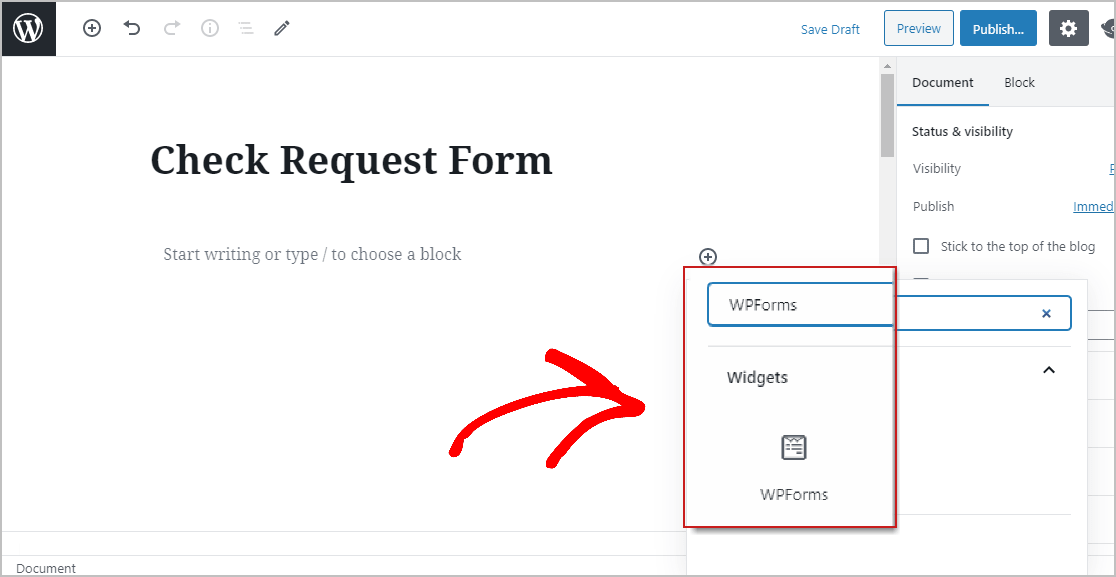
Tudo bem, agora basta clicar no menu suspenso WPForms, selecionar o formulário de solicitação de cheque online e adicioná-lo à sua página.
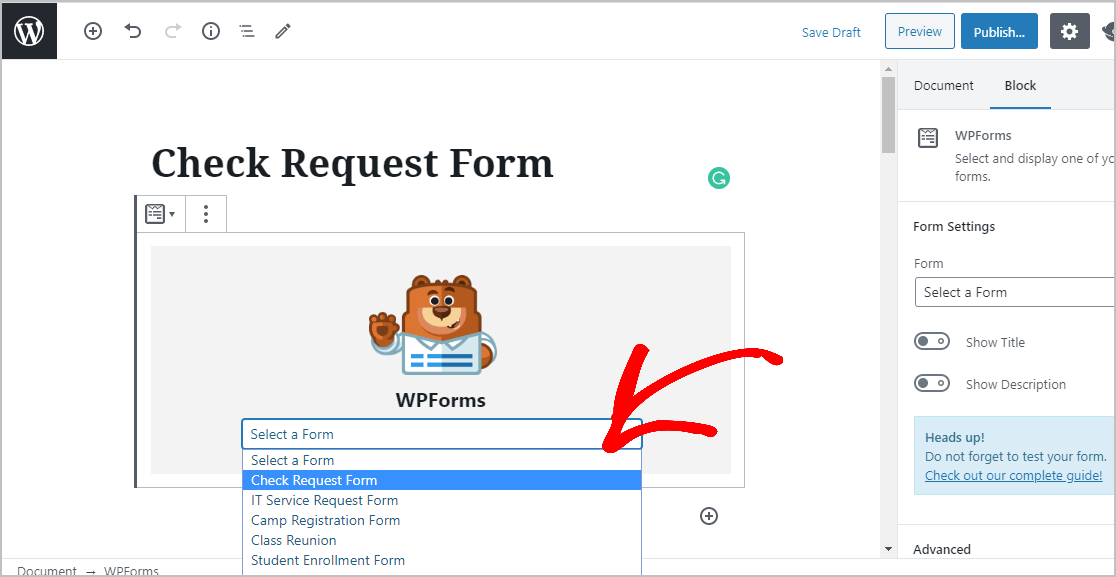
Agora, clique em Visualizar para ver seu formulário.
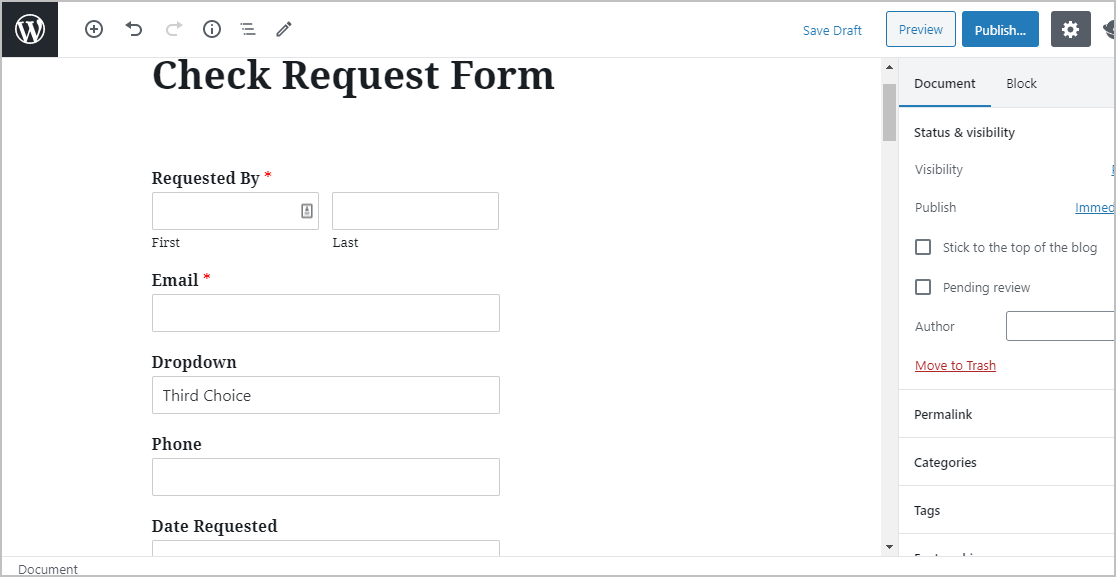
Por fim, basta clicar no botão Publicar e você verá o formulário de solicitação de cheque online em sua postagem ou página.
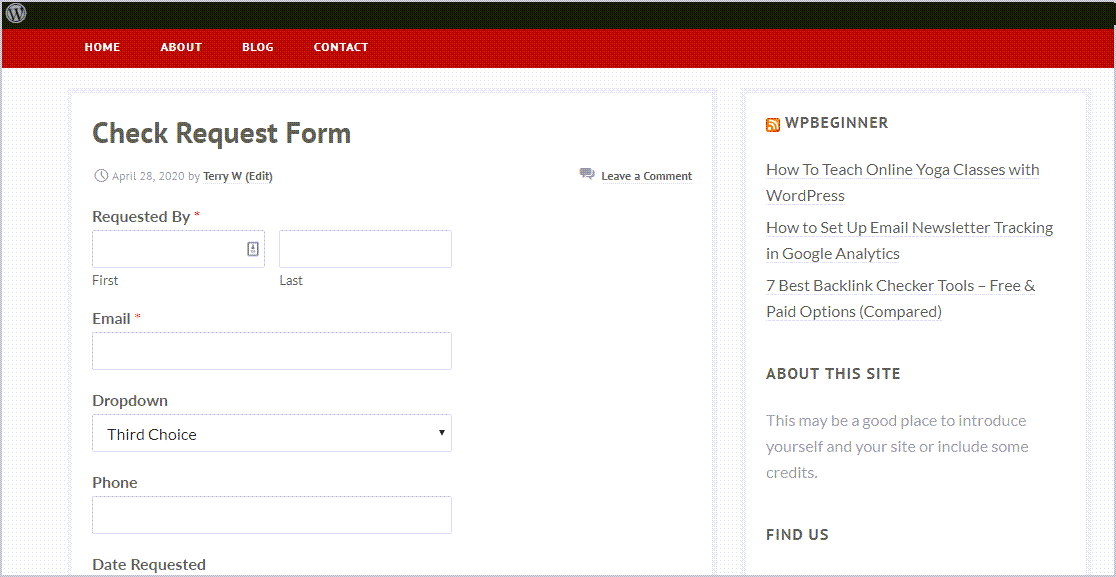
É isso! Você acabou de criar um formulário de solicitação de cheque online em seu site WordPress.
Visualizar os formulários de solicitação de cheque depois de enviados também é fácil, basta visitar nosso guia completo para inscrições de formulários. Marque essa página para que você possa encontrá-la para referência futura.
Uma das melhores coisas sobre o uso de WPForms é que o gerenciamento de entradas de formulários, como filtragem, impressão e exclusão de entradas, é muito fácil. O WPForms ajuda você a gerenciar os detalhes do pedido de cheque para que sua equipe financeira possa se concentrar em outras tarefas vitais para o seu negócio.
Clique aqui para começar a fazer seu formulário de solicitação de cheque online
Para concluir
Agora, você está pronto. Você acabou de aprender tudo que precisa saber para configurar um formulário de solicitação de cheque WPForms online em seu site WordPress. Se você quiser aproveitar ao máximo o seu formulário de solicitação, leia nosso artigo sobre os melhores temas do WordPress também para pequenas empresas.
Agora leve o site da sua empresa ou organização para o próximo nível usando o plug-in de formulários WordPress mais poderoso da atualidade. O WPForms Pro vem com o formulário de solicitação de cheque gratuito que pode ser usado para qualquer tipo de negócio. Além disso, oferece uma garantia de reembolso de 14 dias.
E se você gostou deste post, certifique-se de nos seguir no Facebook e Twitter para mais tutoriais WordPress gratuitos.
